- Ontgrendel Apple ID
- Omzeil iCloud-activeringsslot
- Doulci iCloud-ontgrendeltool
- Fabriek iPhone ontgrendelen
- Omzeil de iPhone-toegangscode
- Reset de iPhone-toegangscode
- Ontgrendel Apple ID
- Ontgrendel iPhone 8 / 8Plus
- iCloud Lock-verwijdering
- iCloud Ontgrendel Deluxe
- iPhone Lock Screen
- Ontgrendel iPad
- Ontgrendel iPhone SE
- Ontgrendel Tmobile iPhone
- Verwijder het Apple ID-wachtwoord
Efficiënte gids voor iPad Reset alle instellingen gemakkelijk
 Bijgewerkt door Lisa Ou / 07 maart 2024 16:30
Bijgewerkt door Lisa Ou / 07 maart 2024 16:30Wat doet Reset alle instellingen op de iPad? Ik was de functies van het apparaat aan het verkennen toen het plotseling niet goed functioneerde, dus ik denk dat ik iets heb aangepast, waardoor er een fout ontstond. Mijn broer, die wat verstand heeft van iOS-apparaten, zei dat ik alle instellingen moest resetten, maar eerst wil ik zeker weten dat het effectief is. En zo ja, hoe voer ik de reset op de juiste manier uit? Ik hoop dat je kunt helpen.
Er zijn verschillende redenen waarom gebruikers alle instellingen op een iPad resetten, en dit is vooral bedoeld om problemen op te lossen. U hebt bijvoorbeeld, net als in het bovenstaande scenario, per ongeluk iets aan de instellingen aangepast waardoor het probleem zich voordeed. Aan de andere kant heeft uw iPad mogelijk te maken gehad met softwareproblemen of wilt u de prestaties ervan verbeteren. Hoe dan ook, het resetten van alle instellingen kan het probleem oplossen.
Ondertussen zet de optie Alle instellingen resetten op de iPad het apparaat terug naar de standaardwaarden. Het heeft geen invloed op de inhoud of andere gegevens; het herstelt alleen alle systeeminstellingen naar de fabrieksinstellingen van het apparaat. Dat gezegd hebbende, bladert u door de onderstaande methoden om de resetprocessen op uw iPad met succes uit te voeren. Er zijn ook richtlijnen om u te helpen, dus ga uw gang.
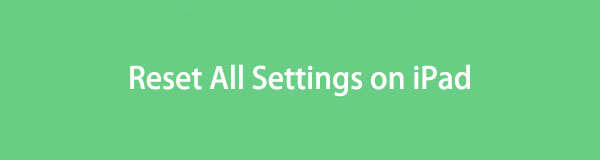

Gidslijst
Deel 1. Reset alle instellingen op de iPad-instellingenapp
Met de app Instellingen kunt u de functies, services en meer beheren op een iPad en andere apparaten. Dus, zoals gezegd, als u onbedoeld iets aanpast, kan dit storingen op het apparaat veroorzaken. Maar maak je geen zorgen; Met Instellingen kunt u ook alle wijzigingen of aanpassingen verwijderen die u hebt aangebracht door de optie Alle instellingen opnieuw instellen te verwerken. Op deze manier verdwijnt het probleem dat er mogelijk voor heeft gezorgd dat uw iPad defect is. Bovendien is deze methode de standaard en gemakkelijkste procedure om al uw iPad-instellingen te resetten.
Doe de onderstaande eenvoudige handeling na om te leren hoe u een iPad handmatig kunt resetten via de app Instellingen:
Stap 1Bezoek de Instellingen app op uw iPad en navigeer naar de Algemeen sectie. Als u naar beneden scrollt op het scherm, wordt de iPad overzetten of resetten optie staat onderaan. Tik er dus op om verder te gaan.
Stap 2Druk vervolgens op Reset optie in het onderste gedeelte van het volgende scherm en het resetmenu wordt weergegeven. Van daaruit kiest u de Instellingen herstellen tabblad, voer uw apparaatwachtwoord in en bevestig de reset om het proces te voltooien.
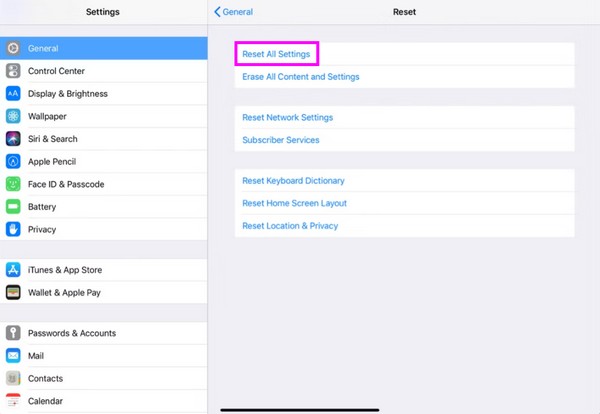
Als u van plan was alle instellingen opnieuw in te stellen om een probleem op te lossen, maar dit ondanks het bovenstaande proces niet lukte, is het probleem wellicht niet zo eenvoudig als u denkt. Als dat zo is, kunnen de onderstaande methoden geschikter zijn. Ze resetten immers ook alle instellingen op je iPad.
Deel 2. Reset alle instellingen op iPad met FoneLab iOS Systeemherstel
FoneLab iOS Systeemherstel is een allround programma dat alle instellingen van uw iPad kan resetten. Het is een veelzijdige tool die meerdere dingen kan doen, zoals systeem- en gegevensherstel. U kunt dus resetten door het apparaatprobleem op te lossen, waardoor het proces handiger en voordeliger wordt. Bovendien reset het niet alleen de instellingen en repareert het iPad-problemen.
Met FoneLab kunt u iPhone / iPad / iPod herstellen van de DFU-modus, herstelmodus, Apple-logo, hoofdtelefoonmodus, enz. Naar de normale status zonder gegevensverlies.
- Problemen met uitgeschakeld iOS-systeem oplossen.
- Extraheer gegevens van uitgeschakelde iOS-apparaten zonder gegevensverlies.
- Het is veilig en gemakkelijk te gebruiken.
FoneLab iOS Systeemherstel heeft ook gegevensback-up, herstelfuncties en meer. Uw iPad wordt automatisch gereset zodra u de standaardreparatiemodus kiest, inclusief alle instellingen. Het is ook voordeliger omdat u hierdoor door de procedure op de programma-interface kunt navigeren; Het maakt dus niet uit of uw iPad defect is of een probleem heeft. De iPad en zijn instellingen worden hoe dan ook binnen enkele ogenblikken gereset.
Accepteer de onderstaande veilige richtlijnen als model voor iPad en reset alle instellingen met FoneLab iOS Systeemherstel:
Stap 1Open een computerbrowser om naar de hoofdpagina van FoneLab iOS Systeemherstel te gaan. Je zult het dan zien Gratis download in het linkergedeelte, dus klik erop om het programmabestand te beveiligen. U gebruikt het om de installatie te verwerken en u kunt erop rekenen dat het binnen enkele minuten in werking is. Zodra de statusbalk is voltooid, kiest u de optie Start om het hulpprogramma op de computer uit te voeren.
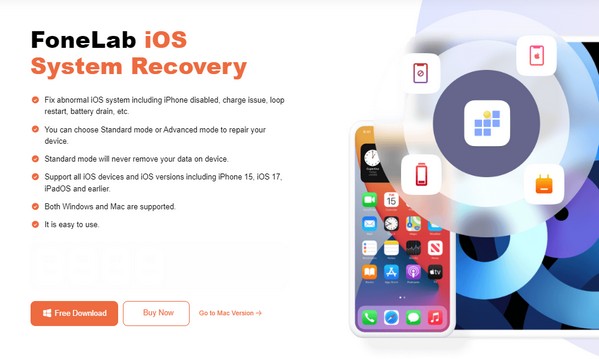
Stap 2De belangrijkste functies zullen u begroeten op de belangrijkste interface van het programma. Klik op de iOS systeemherstel vakje en vink dan het vakje aan Start tabblad op het volgende scherm. Op deze manier worden de reparatietypen op het scherm weergegeven en kunt u de reparatie kiezen Standaard modus voor het resetten van het apparaat, inclusief de instellingen. Klik vervolgens Bevestigen.
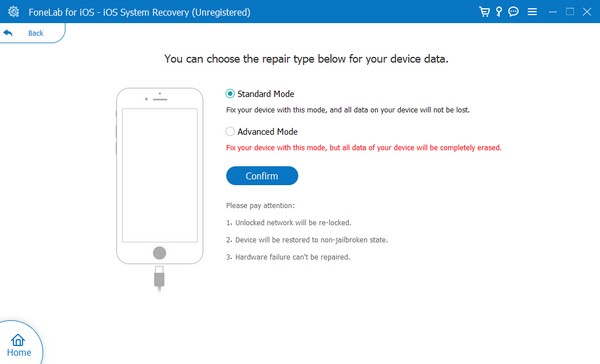
Stap 3De verbinding tussen uw iPad en de computer loopt via een bliksemkabel, dus sluit deze aan zodat de tool het apparaat kan herkennen. Dan, ga naar de iPad-herstelmodus met behulp van de aanwijzingen op het scherm, waarna het firmwarepakket wordt gedownload om het mogelijke probleem op te lossen en de iPad opnieuw in te stellen.
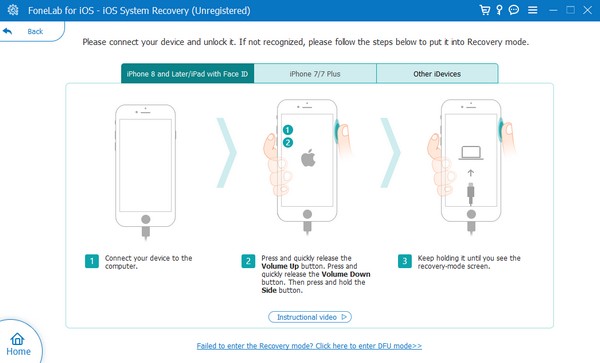
Met FoneLab kunt u iPhone / iPad / iPod herstellen van de DFU-modus, herstelmodus, Apple-logo, hoofdtelefoonmodus, enz. Naar de normale status zonder gegevensverlies.
- Problemen met uitgeschakeld iOS-systeem oplossen.
- Extraheer gegevens van uitgeschakelde iOS-apparaten zonder gegevensverlies.
- Het is veilig en gemakkelijk te gebruiken.
Deel 3. Reset alle instellingen op de iPad via iTunes of Finder
iTunes en Finder zijn programma's die door Apple zijn ontwikkeld voor hun productgebruikers. Ze worden voornamelijk gebruikt om de inhoud van de apparaten te beheren, maar ze zijn ook effectief als u wilt resetten, herstellen, problemen wilt oplossen, enz. U hoeft alleen maar naar het juiste programma voor uw computer te navigeren en alle noodzakelijke opties zullen worden gepresenteerd. Finder is automatisch beschikbaar in de apps als uw computer een nieuwere macOS-versie gebruikt. Aan de andere kant is iTunes het geschikte en compatibele programma als het Windows of oudere macOS draait.
Voer de onderstaande vereenvoudigde procedure uit om een iPad handmatig te resetten via iTunes of Finder:
Stap 1Start het iTunes- of Finder-programma op uw bureaublad en sluit de uiteinden van een Lightning-kabel aan op uw iPad en computer. Er wordt een apparaatsymbool weergegeven in het bovenste gedeelte van de interface zodra het programma uw iPad heeft gedetecteerd, dus klik erop.
Stap 2Uw iPad-apps, muziek, films, tv-programma's en meer opties worden dan weergegeven. Selecteer dus de Samengevat tab en druk op Herstel iPad aan de rechterkant om het apparaat te resetten met de instellingen. Bevestig ondertussen uw beslissing en voer uw wachtwoord in als daarom wordt gevraagd.
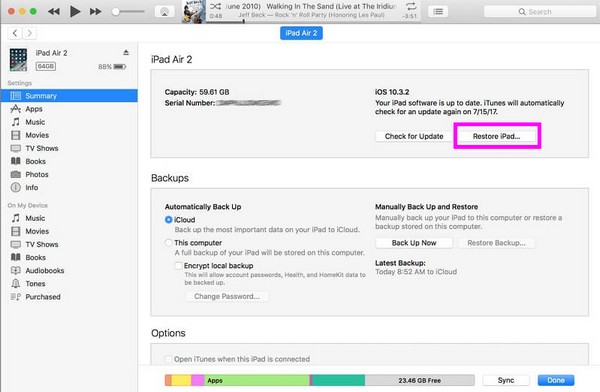
Belangrijke opmerking: onthoud dat dit en het vorige deel alles op de iPad wist, niet alleen de instellingen. Helaas zijn dit de enige beschikbare opties waarmee je alle instellingen op je iPad kunt resetten, en de enige officiële staat in het eerste deel. Maar als het uw probleem niet oplost, is er geen andere keuze dan de methoden van Deel 2 of 3 uit te voeren.
Met FoneLab kunt u iPhone / iPad / iPod herstellen van de DFU-modus, herstelmodus, Apple-logo, hoofdtelefoonmodus, enz. Naar de normale status zonder gegevensverlies.
- Problemen met uitgeschakeld iOS-systeem oplossen.
- Extraheer gegevens van uitgeschakelde iOS-apparaten zonder gegevensverlies.
- Het is veilig en gemakkelijk te gebruiken.
Deel 4. Veelgestelde vragen over het resetten van alle instellingen op de iPad
Wat is het verschil tussen het resetten van de iPad en het wissen van alle inhoud?
Ter verduidelijking: het resetten van een iPad en het wissen van alle inhoud vallen niet in dezelfde classificatie. In plaats daarvan is Wis alle inhoud een van de keuzes onder de optie Opnieuw instellen. Als je klikt Reset op de iPad worden Reset alle instellingen, Reset netwerkinstellingen, Wis alle inhoud en instellingen, enz. weergegeven. Ondertussen, als u selecteert Wis alle inhoud, wordt alles op de iPad verwijderd.
Kan ik het resetproces annuleren zodra het is gestart?
Helaas kun je dat niet. Zodra de reset is gestart, kan deze niet meer worden gestopt; Zorg er dus voor dat u zeker bent van uw beslissing bij het resetten op een iPad.
Het oplossen van apparaatproblemen is een van de toepassingen van het resetten van alle instellingen. Gebruik daarom de officiële methode of een betrouwbaar hulpmiddel, zoals FoneLab iOS Systeemherstel, is belangrijk om er zeker van te zijn dat uw iPad of andere apparaten veilig zijn vóór, tijdens en na de resetprocedure.
Met FoneLab kunt u iPhone / iPad / iPod herstellen van de DFU-modus, herstelmodus, Apple-logo, hoofdtelefoonmodus, enz. Naar de normale status zonder gegevensverlies.
- Problemen met uitgeschakeld iOS-systeem oplossen.
- Extraheer gegevens van uitgeschakelde iOS-apparaten zonder gegevensverlies.
- Het is veilig en gemakkelijk te gebruiken.
